التنسيق هو عملية يتم فيها محو البيانات الموجودة على محرك أقراص USB بالكامل ويتم كتابة نظام تنسيق ملف جديد على الجهاز. يمكن للمستخدم اختيار نظام تنسيق الملفات لاستخدامه قبل التنسيق. من ناحية أخرى ، فإن إلغاء التنسيق هو عملية استعادة البيانات من جهاز تخزين (يمكن أن يكون محرك أقراص صلبة أو بطاقة ذاكرة للكاميرا أو محرك أقراص USB) تم تنسيقه.
ستقدم هذه المقالة أولاً الأسباب الرئيسية وراء تنسيق الأشخاص لمحرك أقراص فلاش USB الخاص بهم ، ثم شرح أفضل 3 ممارسات لتكوين محرك أقراص فلاش USB. بالإضافة إلى ذلك ، سنتحدث عن كيفية إلغاء تنسيق محرك أقراص فلاش لاستعادة بيانات USB بمساعدة برنامج Wondershare Recoverit.
الجزء 1: لماذا نحتاج إلى تنسيق محرك أقراص فلاش USB أو محرك أقراص القلم؟
لماذا يقوم الأشخاص بالتنسيق بينما يمكنهم فقط حذف جميع الملفات وتسميتها يوميًا؟ يمكن تلخيص الإجابة في جملة واحدة. يوجد عدة أسباب وراء رغبتك في اختيار التنسيق بدلاً من مجرد حذف الملفات من محرك أقراص USB. دعونا نراجع بعضها!
- الفيروسات أو البرامج الضارة: نظرًا لأن محركات الأقراص المحمولة غالبًا ما تكون متصلة بالعديد من أجهزة الكمبيوتر ، فإن فرص إصابتها بالفيروسات عادة ما تكون عالية جدًا. وعندما تتأثر بالفعل بفيروس أو برنامج ضار ، فإن أفضل خيار يمكنك القيام به للقضاء على جميع الفيروسات هو تنسيق محرك أقراص USB.
- التحقق من القطاعات التالفة وإصلاحها: كما ناقشنا من قبل ، فإن وجود قطاعات تالفة على محرك أقراص فلاش USB يمكن أن يقلل من مساحة التخزين بالإضافة إلى العمر الافتراضي. عندما تقوم بتنسيق محرك أقراص USB محمول دون تمكين التنسيق السريعة ، يقوم الكمبيوتر بمسح القطاعات التالفة على محرك الأقراص المحمول وإصلاحه. هذه طريقة رائعة لضمان عمل محرك أقراص USB في أفضل حالاته.
- حذف الملف: التنسيق هو أيضًا خيار حذف جماعي سيمحو جميع البيانات الموجودة على محرك أقراص USB. إذا كان لديك الكثير من الملفات الزائدة على محرك أقراص USB ، فكل ما عليك فعله هو تنسيق محرك الأقراص وسيتم مسح جميع البيانات.
- تغيير تنسيق الملف: يوجد عدد قليل من تنسيقات الملفات المتوفرة لمحركات أقراص USB ، ولكنها غير متوافقة مع كل نظام تشغيل موجود. على سبيل المثال ، إذا كنت تريد تنسيق محرك الأقراص المحمول بتنسيق ملف NTFS، فلا يمكنك كتابة أي بيانات في محرك الأقراص عند توصيله بنظام mac. وبالمثل ، إذا قمت بتنسيق محرك الأقراص المحمول بتنسيق ملف APFS المستخدم بواسطة macOS ، فلن تكون قابلة للقراءة بواسطة أجهزة الكمبيوتر التي تعمل بنظام Windows. الرهان الآمن عندما يتعلق الأمر بالتوافق بين النظامين الأساسيين ، اختر ExFAT.
- بيع محرك أقراص فلاش أو إعارته: عندما تقوم ببيع أو إعارة محرك الأقراص المحمول الخاص بك إلى شخص آخر ، فمن الأهمية بمكان ألا يتمكن من استرداد أي ملفات من محرك الأقراص المحمول الخاص بك. سيساعدك تنسيق محرك الأقراص المحمول على حذف جميع الملفات الموجودة في محرك الأقراص المحمول. يعد تغيير نظام الملفات أثناء التنسيق أيضًا طريقة رائعة لضمان عدم إمكانية استرداد أي بيانات.
- إعادة استخدام محرك أقراص USB ترويجي: تستخدم العديد من الشركات محركات أقراص فلاش رخيصة كوسيلة تسويق - حيث يتم استخدامها لتخزين مواد تسويقية للعملاء للاحتفاظ بها وكعناصر "مميزة" كوسيلة لمكافأة العملاء المخلصين. إنه لأمر مخز أن تتخلص منهم ، حتى لو كان لديهم سعة تخزين صغيرة. يمكنك تنسيق محرك أقراص فلاش USB بسهولة وإعادة استخدامه.
ومع ذلك ، لاحظ أن إعادة تنسيق محرك الأقراص المحمول هو الملاذ الأخير لأي موقف. هذا لأنه لا يمكن عكسه وبمجرد إعادة تنسيق محرك الأقراص المحمول ، سيتم مسح جميع البيانات من التخزين. لذلك ، تأكد من أن لديك بيانات احتياطية إذا قررت بدء هذه العملية.
الجزء 2: كيفية تنسيق محرك أقراص فلاش
على الرغم من أن الأمر يبدو مخيفًا للغاية (فهو ليس كذلك!) ، لا توجد أدوات رائعة لتنسيق محرك أقراص فلاش بخلاف ما هو موجود بالفعل على جهاز الكمبيوتر الخاص بك. تعد تنسيق محرك الأقراص المحمول عملية بسيطة إلى حد ما ولا ينبغي أن تستغرق أكثر من 3 خطوات. ومع ذلك ، سوف تحتاج إلى الاهتمام بأن تتم العملية دون انقطاع لضمان نجاحها.
لاحظ أنه لا يجب عليك استخدام برامج الجهات الخارجية لتنفيذ هذه المهمة. على الرغم من أنه من المحتمل أن يقوم بتنسيق محرك أقراص فلاش USB ، إلا أنه سيجعل الجهاز أيضًا عرضة لسرقة البيانات باستخدام برنامج ضار يشبه حصان طروادة. قد تكون ضحية لتسريبات البيانات والخصوصية لأن هذا النوع من البرامج الضارة يمكن أن ينقل المستندات الموجودة في محرك الأقراص المحمول عبر الإنترنت.
الحل 1 - تنسيق محرك أقراص USB باستخدام مستكشف الملفات
يعد تنسيق محرك أقراص فلاش USB أمرًا سهلاً بفضل الميزة المدمجة. إليك كيفية القيام بذلك:
- ابدأ تنسيق محرك أقراص فلاش USB عن طريق إنشاء اتصال بين محرك الأقراص المحمول وجهاز الكمبيوتر الخاص بك.
- انتقل إلى My Computer. بمجرد أن يكتشف جهازك محرك الأقراص فلاش، يجب أن يظهر في قائمة محركات الأقراص المتاحة.
- انقر بزر الماوس الأيمن على محرك أقراص فلاش وانقر فوق Format.
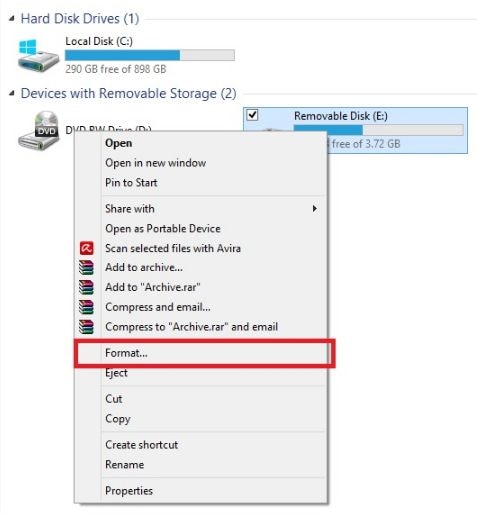
- ستظهر نافذة التنسيق في منطقة نظام الملفات ، قم بالتبديل بين FAT32 و NTFS. انقر فوق Start.
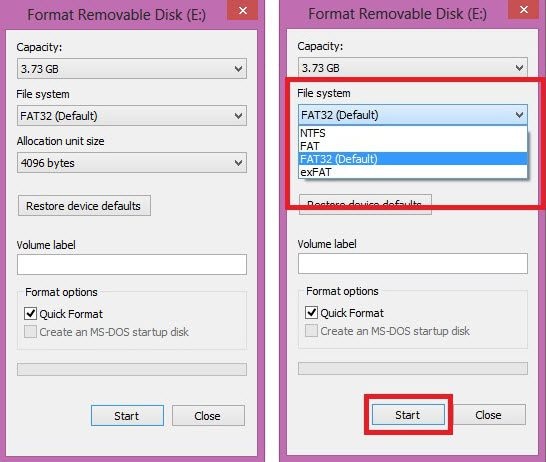
الحل 2 – تنسيق عصا USB باستخدام إدارة الأقراص
لاستخدام إدارة الأقراص لتنسيق محرك أقراص USB ، اتبع الخطوات التالية:
- افتح قائمة Start.
- ابحث عن Disk Management وانقر فوق أعلى نتيجة لفتح الأداة
- انقر بزر الماوس الأيمن فوق محرك الأقراص القابل للإزالة وحدد خيار Format .
- في حقل " Volume label" ، اكتب ملصق للتعرف بسرعة على محرك الأقراص المحمول في مستكشف الملفات.
- استخدم القائمة المنسدلة "نظام الملفات" وحدد خيار NTFS . (يمكنك أيضًا تحديد الخيار "FAT32" أو "exFAT".)
- في القائمة المنسدلة "حجم وحدة التخصيص" ، استخدم خيار Default.
- حدد خيار Perform a quick format .
- (اختياري) حدد خيار Enable file and folder compression.
- انقر فوق زر OK.
بعد إكمال الخطوات ، سيتم محو محرك الأقراص المحمول وسيصبح جاهزًا للاستخدام في مستكشف الملفات.
الحل 3 - كيفية تنسيق محرك أقراص فلاش USB باستخدام موجه الأوامر؟
بدلاً من ذلك ، يمكنك أيضًا استخدام Command Prompt لتنسيق محرك أقراص فلاش USB لحذف جدول نظام الملفات والبيانات. لإجراء تنسيق سريع أو كامل لمحرك أقراص USB محمول باستخدام موجه الأوامر ، استخدم الخطوات التالية:
- افتح Start.
- ابحث عن Command Prompt ، وانقر بزر الماوس الأيمن فوق أعلى نتيجة ، وحدد الخيار "Run as administrator".
- اكتب الأمر التالي لإجراء تنسيق سريع:
- format E: /v:workFlash /fs:NTFS /q
بعد إكمال الخطوات ، سيتم تنسيق محرك أقراص فلاش بالخيار الذي حددته.
هل تتساءل عما إذا كانت هناك طرق أخرى؟ اقرأ هذه المقالة لمعرفة المزيد حول تنسيق محرك أقراص USB الخاص بك.
الجزء 3: كيفية إلغاء تنسيق محرك أقراص فلاش
برنامج إلغاء تنسيق محرك أقراص USB
بينما قلنا أن التنسيق لا رجوع فيه ، لا تزال هناك طريقة لإلغاء تنسيق محرك الأقراص فلاس. يمكن أن يساعدك برنامج Recoverit Data Recovery على إلغاء تنسيق محرك أقراص فلاش واستعادة بيانات محرك أقراص فلاش. يدعم استعادة البيانات المفقودة جراء التنسيق والحذف المفاجئ والتقسيم المفقود وهجوم الفيروسات وتعطل النظام في حالات مختلفة.
فيديو: كيفية إلغاء تنسيق محرك أقراص فلاش واستعادة البيانات مرة أخرى
خطوات كيفية إلغاء تنسيق محرك أقراص فلاش:
- تأكد من توصيل محرك الأقراص المحمول الذي تم تنسيقه بالكمبيوتر واكتشافه. حدده وانقر فوق زر "ابدأ" لبدء المعالجة.

- سيبدأ Recoverit في أجراء فحصاً سريعاً بحثاً عن البيانات ، يمكنك معاينة بعض البيانات القابلة للاسترداد بعد الفحص الأول.

- بعد الفحص ، يمكنك معاينة الملفات القابلة للاسترداد واستعادة جهاز محرك أقراص فلاش الذي تم تنسيقه.

الجزء 4: ما يجب القيام به قبل تنسيق / إلغاء تنسيق محرك أقراص فلاش
قبل عملية تنسيق محرك أقراص فلاش USB ، يوجد العديد من الأمور التي يجب عليك القيام بها - وهذا يعني التحقق من سلامة محرك الأقراص. هذا يعني ببساطة أنك ستحتاج إلى العثور على سبب محرك الأقراص المحمول الخاطئ أو التحقق مما إذا كان مصابًا ببرامج ضارة أو فيروسات. إذا كانت هي الثانية ، فإن تنسيق محرك أقراص فلاش USB هو أفضل خطوة تصحيحية.
في حالة إلغاء تنسيق محرك أقراص فلاش ، فقط تأكد من عدم وجود مستند هام مخزّن على محرك الأقراص فلاس. في حين أنه من الممكن استرداد البيانات من محرك أقراص فلاش USB تم تنسيقه حديثًا، فمن المستحسن عدم تنسيق محرك أقراص فلاش و إلغاء تنسيق محرك أقراص فلاش بشكل متكرر.
USB Solution
- Recover USB Drive
- USB recovery | top tools.
- USB recovery | formatted.
- Data recovery | flash drive.
- Data recovery | pen drive.
- Data recovery | memory stick.
- Recover Virus Infected USB.
- Format USB Drive
- Fix/Repair USB Drive
- Repair corrupted USB drive.
- USB not recognized? Fixed!
- Fix unknown USB device.
- Pendrive not detected.
- Know USB Drive

Khalid Abdullahi
contributor Editor
Generally rated4.5(105participated)